PS产品设计效果图制作教程
溜溜自学 平面设计 2021-03-18 浏览:2655
好的效果图可让设计提案成功率增加一般;设计手绘完草图后,或有想法后经常需要用画图软件润色下,让设计方案更鲜艳、醒目;让方案在评审时更加突出,这里和大家简单分享下怎么用PS做产品设计初期的效果图,希望能帮助到有需要的人。
想要更深入的了解“PS”可以点击免费试听溜溜自学网课程>>
工具/软件
电脑型号:联想(Lenovo)天逸510S; 系统版本:Windows7; 软件版本:PS CS6
方法/步骤
第1步
用钢笔路径工具绘制产品的整体外形轮廓,这里我给大家分享一款勺子效果图的绘制。
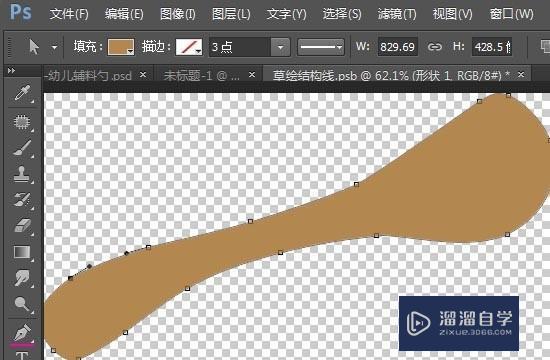
第2步
新建一个填充图层,并填充基础底色#787C88(新建图层时选择只针对前一图层)。
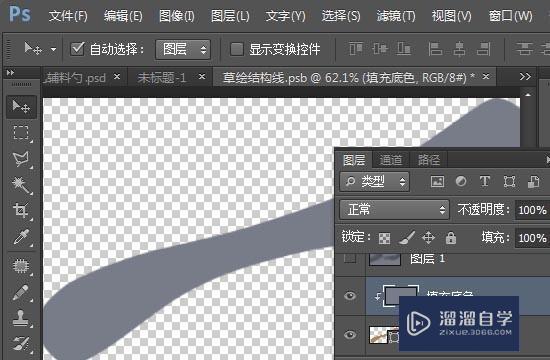
第3步
用画笔工具选择一个比较深的颜色#4e5359,粗描一下产品的暗面,以增加产品的立体感。
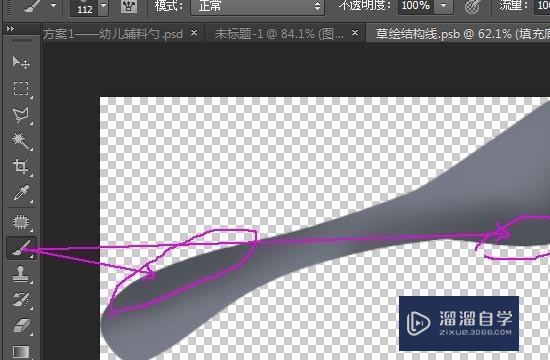
第4步
新建一个填充图层,填充颜色为#4d5258,来体现出勺子柄部的厚度,这步是从形态上来绘制出立体的元素。

第5步
用钢笔工具描出勺子内凹部分的结构并新建图层做径向渐变填充,来使得勺子内凹结构更明显。
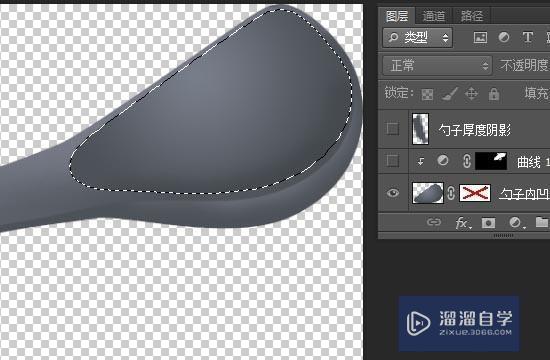
第6步
在勺柄尾部新建一个绿色填充图层,勺子厚度方向通过增加调节图层来把暗度调低(做一个双色注塑的结构)。

第7步
用画笔做一些辅助结构线,新建一个图层,右键路径——描边路径——描边时需先设置画笔——选择模拟压力可以做成类似手绘线的效果,重复步骤绘制所有的结构线。

第8步
绘制好后再图层地下添加一个阴影图层和一些设计引用说明箭头与及说明让整个画面感更完整。

相关文章
距结束 00 天 13 : 36 : 08
距结束 01 天 01 : 36 : 08
首页







